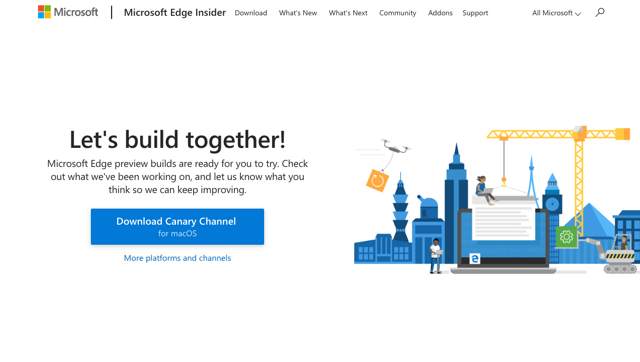
四月時寫了一篇「Microsoft Edge 瀏覽器以 Chromium 重新打造,現已開放測試版下載」文章,大家應該都知道微軟瀏覽器 Microsoft Edge 未來將會使用 Chromium 做為核心,這也意味著速度會更快,安全性更高,相容於所有的 Chrome 擴充功能,在目前主要瀏覽器以外會有一個新的選擇,至少 Windows 使用者將能直接使用內建的 Microsoft Edge 瀏覽器,而不用再拿來做為下載其他瀏覽器使用,這幾個月陸續會有新的版本釋出,想搶先試用的朋友可以關注這些消息。
這幾天 Microsoft Edge 的 macOS 版本推出,開放讓 Mac 用戶免費下載,聽起來似乎有那麼一點不可思議,微軟的瀏覽器居然也會登上 macOS!Microsoft Edge for macOS 當前仍在最早期的 Canary 頻道(之前文章有提過,每天更新的版本相對來說可能會有比較多臭蟲或問題產生),再一段時間應該就會有更穩定的 Dev 和 Beta 版本。
Microsoft Edge for macOS 就如同一般的 Chromium 瀏覽器,不過是經過微軟自訂後的版本,整合一些微軟自家的服務,而預設的搜尋功能則是 Bing 搜尋引擎,搭載的同步功能也是使用 Microsoft Account 進行驗證。如果你是重度微軟服務使用者,我想這個瀏覽器應該會更適合你。
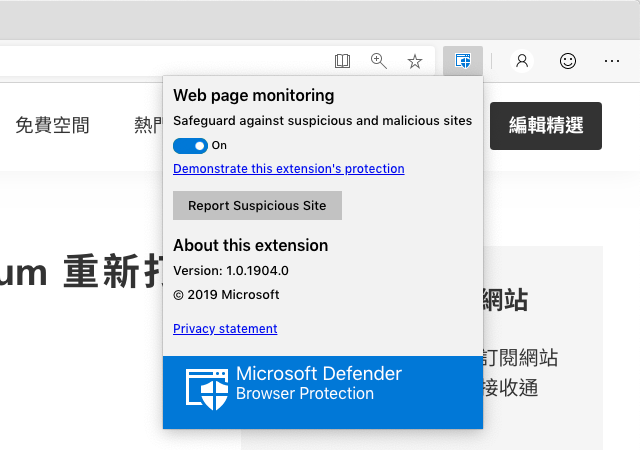
除此之外,Microsoft Edge 預先安裝微軟的 Microsoft Defender Browser Protection 瀏覽器防護功能,有效防止使用者誤入偽造、不安全或侵犯隱私的網站。微軟本身也提供自家的 Microsoft Edge Addons 擴充功能商店,前面有提到因為是 Chromium 核心,也相容於 Chrome 線上應用程式商店,對於平常習慣使用 Google Chrome 的朋友來說轉換上也不會有問題。
網站名稱:Microsoft Edge Insider
網站鏈結:https://www.microsoftedgeinsider.com/en-us/
使用教學
STEP 1
從 Microsoft Edge Insider 網站已經可以下載到 macOS 版本,此外還有更早之前我們介紹過的 Windows 10,未來還會開放 Windows 7、Windows 8 和 Windows 8.1 適用的版本,下載時點選同意使用條款就能下載相關檔案。
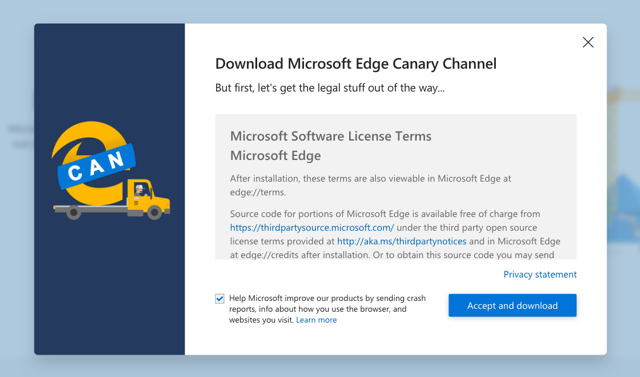
下載後開啟 Microsoft Edge 安裝程式,依照提示操作就能將瀏覽器安裝到 Mac。
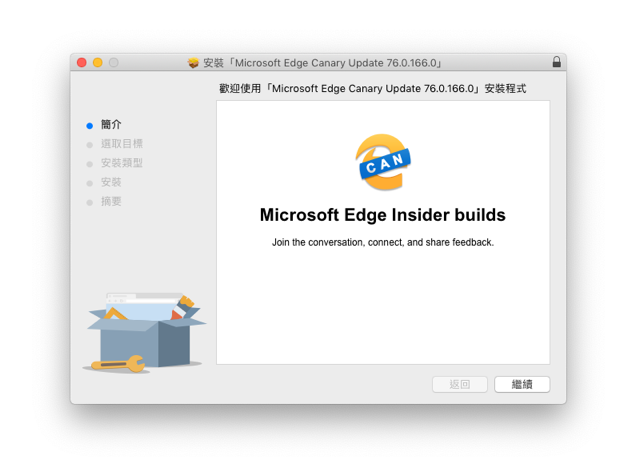
STEP 2
第一次開啟 Microsoft Edge 可選擇不同的新分頁樣式,簡單來說,就是呈現的資訊量和排列方式,例如中間是搜尋框,下方列出常用網站的樣式。
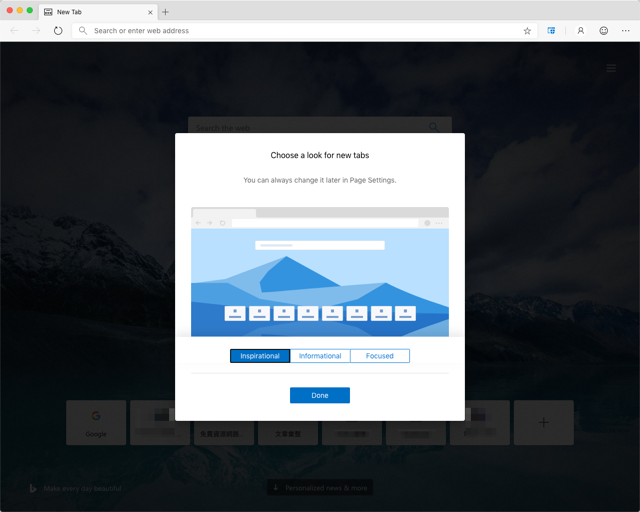
或是加入新聞資訊的新分頁(資訊來源為 Microsoft News)。
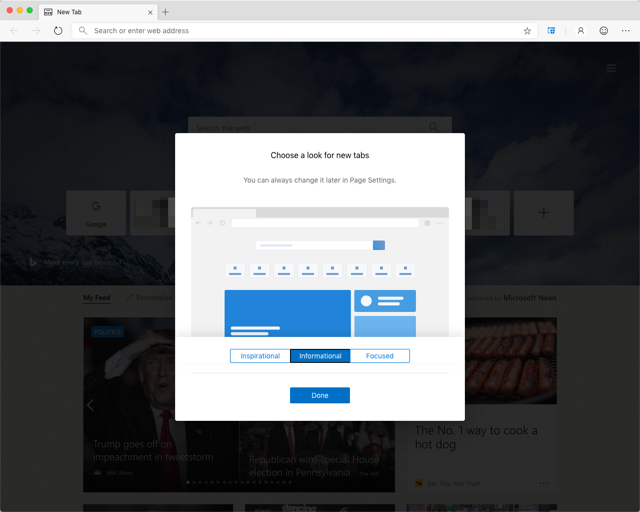
我個人比較喜歡「Focused」形式的分頁樣式,和 Google Chrome 預設的分頁較為接近,中間是搜尋框,底下一樣會列出一排經常使用的網站。
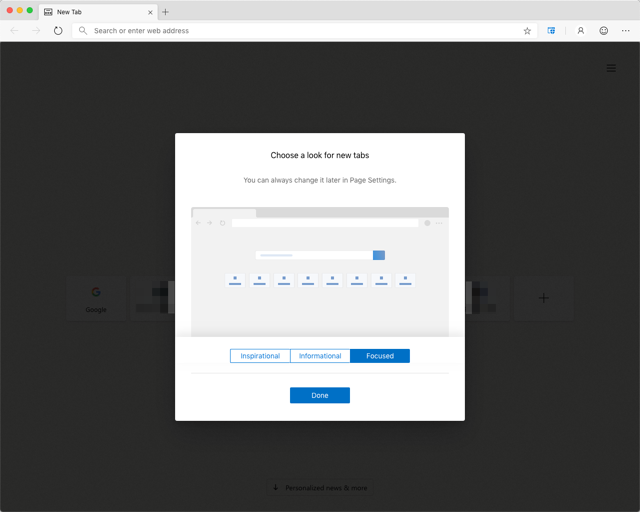
STEP 3
不過無論選擇那一種分頁樣式,都可以在右上角快速切換、選擇,也能依照自己的需求自訂,相當方便。
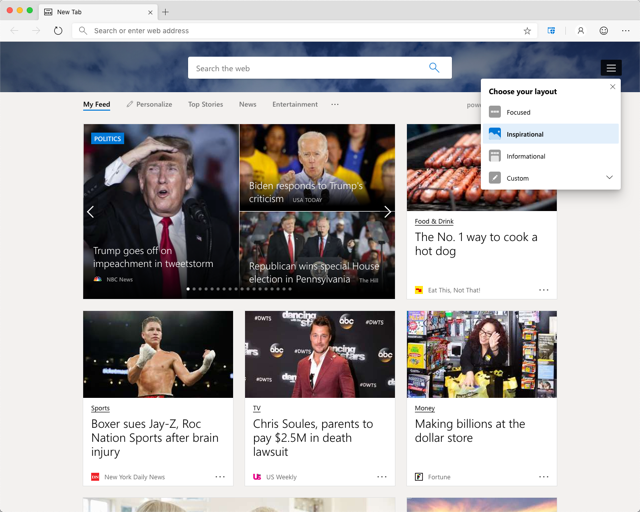
STEP 4
和 Google Chrome 不一樣的是 Microsoft Edge 同步功能是使用 Microsoft Account 進行驗證,也就是可直接登入你的 Live 帳號,就能將瀏覽器的相關資料同步到你的所有裝置上使用。如果電腦上有多個使用者,還能設定不同的使用者帳號。
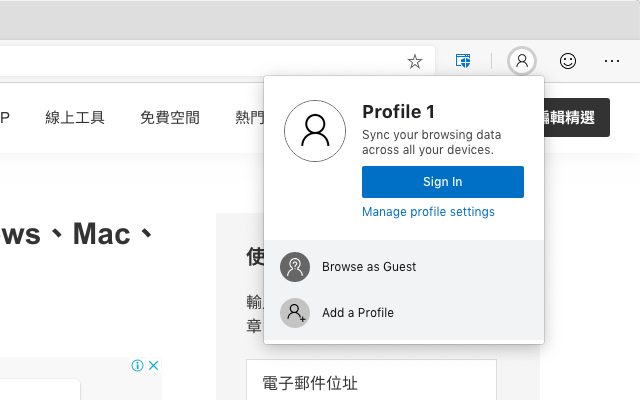
Microsoft Edge 預設的搜尋引擎為 Bing,也可設定為 Google 或其他搜尋服務。
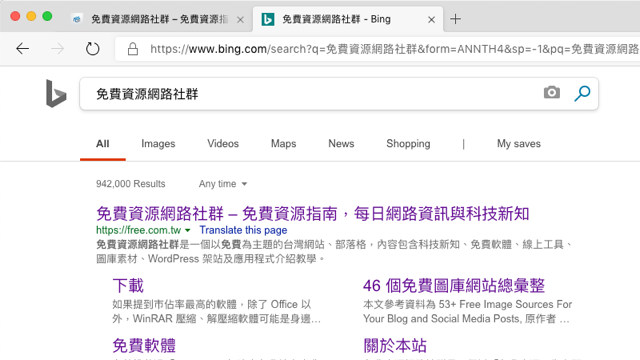
通常我們會在瀏覽器安裝一些常用的擴充功能,讓瀏覽器在使用上更順手、方便,預設情況下在 Microsoft Edge 安裝外掛會引導至微軟的擴充功能商店,一樣會有熱門、常見的外掛功能。
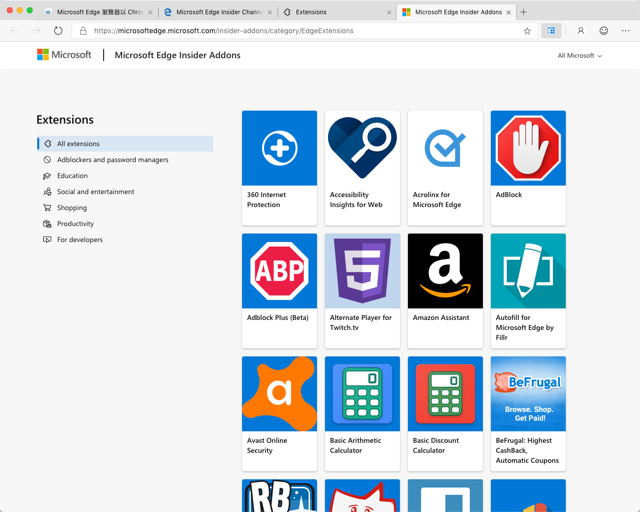
如果開啟 Chrome 線上應用程式商店一樣可以安裝,不過 Microsoft Edge 預設會跳出警告(最上方),使用者必須點選「Allow extensions from other stores」才能允許在預設商店以外安裝外掛。
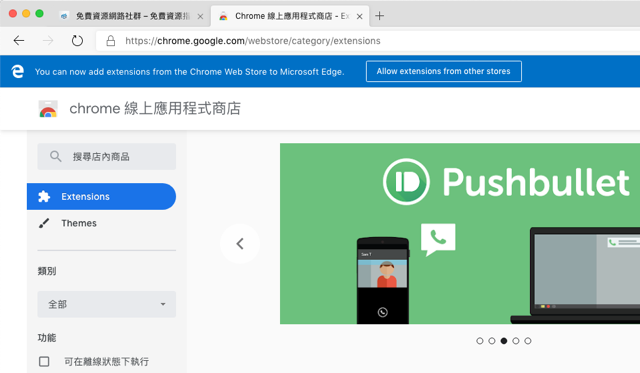
當前以 Chromium 為核心的全新 Microsoft Edge 仍在開發、測試階段,不建議直接拿來做為日常工作使用,但如果要搶先測試可以從官方網站下載,未來幾個月應該還會陸續有各版本釋出,也可期待一下更穩定的 Dev 和 Beta 版本(Canary 就真的是白老鼠測試版…)。
值得一試的三個理由:
- 全新 Microsoft Edge 瀏覽器將以 Chromium 做為核心
- 推出適用於 Windows 和 macOS 的瀏覽器版本
- 除了在微軟應用程式商店獲取外掛,也可使用 Chrome 商店








